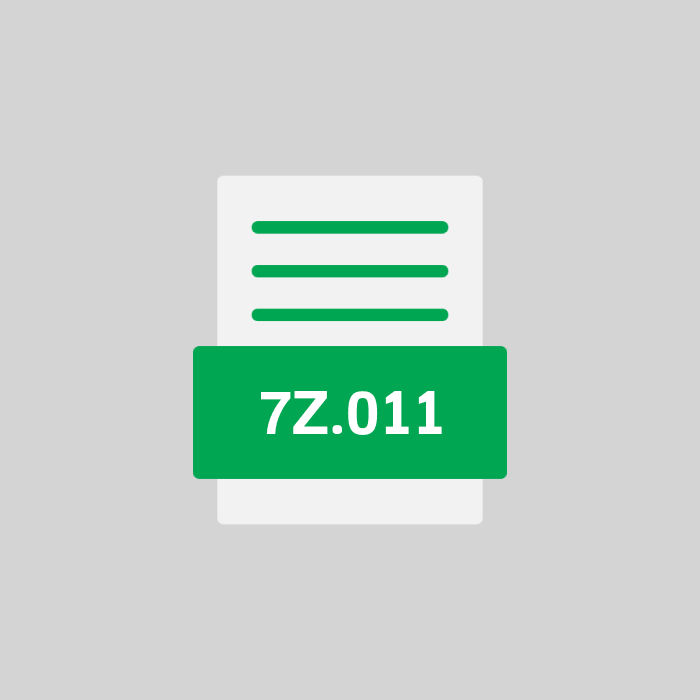Was ist eine 7Z.011 datei?
Die Datei Split Multi-volume 7-ZIP Compressed Format Archive (part 11) gehört zur Kategorie Archive Files. Dateien dieses Typs können auch 619 andere Dateiendungen haben. Es müssen jedoch nicht alle Dateien in dieser Kategorie mit derselben Anwendung bearbeitet werden. Oft ist es sogar unmöglich. Dateien mit der Dateiendung 7Z.011 werden auf 2 Betriebssystemen unterstützt. Sie sind Mac OS, Windows.
Das Standardprogramm für die Handhabung von 7Z.011-Dateien ist das Programm 7-Zip. Dies ist ein Tool von Igor Pavlov. 1 andere Anwendungen können auch mit 7Z.011-Dateien umgehen. Darunter sind p7zip. Das Dateiformat 7Z.011 wurde ursprünglich für 7-Zip von Igor Pavlov entwickelt. Falls ein Benutzer Probleme beim Öffnen der Datei Split Multi-volume 7-ZIP Compressed Format Archive (part 11) hat, kann das viele Gründe haben.
Liste von Programmen, die 7Z.011-Dateien öffnen können
Wie öffne ich eine 7Z.011-Datei?
Die folgenden Tipps können Ihnen bei der Lösung dieses Problems helfen.
Prüfen, ob es eine Anwendung gibt, die 7Z.011-Dateien im System unterstützt. Wenn kein solches Programm vorhanden ist, müssen Sie die Installationsversion besorgen und das Programm auf das System hochladen. Die Installation ist relativ einfach und dauert in der Regel nicht allzu lange. Um eine Split Multi-volume 7-ZIP Compressed Format Archive (part 11)-Datei zu öffnen, müssen 7-Zip oder alternativ Programme wie p7zip installiert sein.
Schritt 2Die Standardanwendung zum Öffnen von 7Z.011-Dateien ist nicht angegeben. Die Angabe des Standardprogramms zum Öffnen einer Datei erfolgt meistens durch Anzeigen ihrer Eigenschaften und Drücken der Schaltfläche "Ändern" neben dem Programm zum Öffnen. Wenn Sie die entsprechende Anwendung für die Datei Split Multi-volume 7-ZIP Compressed Format Archive (part 11) auswählen, wird sie geöffnet. Wenn Sie das nächste Mal versuchen, diesen Dateityp zu öffnen, öffnet das System ihn im ausgewählten Programm.
Schritt 3Die Daten in der Datei sind inkonsistent oder falsch geschrieben. Diese Situation ist am typischsten für Dateien, die von externen Quellen auf das System kopiert wurden. Kopieren Sie nach Möglichkeit die Split Multi-volume 7-ZIP Compressed Format Archive (part 11)-Datei oder laden Sie sie erneut herunter.
Schritt 4Das Antivirenprogramm erkennt einen Virus in der Datei Split Multi-volume 7-ZIP Compressed Format Archive (part 11). Meistens trifft dies auf Dateien zu, deren Quelle unzuverlässig ist. Der Benutzer wird über eine solche Situation vom Antivirenprogramm informiert und sollte die von ihm angezeigten Anweisungen befolgen. Als nächstes wird dringend empfohlen, alle im System verfügbaren Speichermedien auf das Vorhandensein einer Infektion zu überprüfen.
Schritt 5Überprüfung der Kompatibilität Ihres Betriebssystems mit der Split Multi-volume 7-ZIP Compressed Format Archive (part 11)-Datei. Split Multi-volume 7-ZIP Compressed Format Archive (part 11) ist eine Datei, die mit Betriebssystemen wie Mac OS, Windows kompatibel ist.
Schritt 6Das Problem beim Öffnen von Dateien kann auch das Fehlen von Benutzerberechtigungen sein. Möglicherweise müssen Sie sich an Ihren Systemadministrator wenden, um dieses Problem zu beheben.